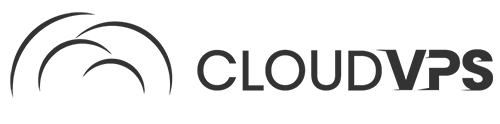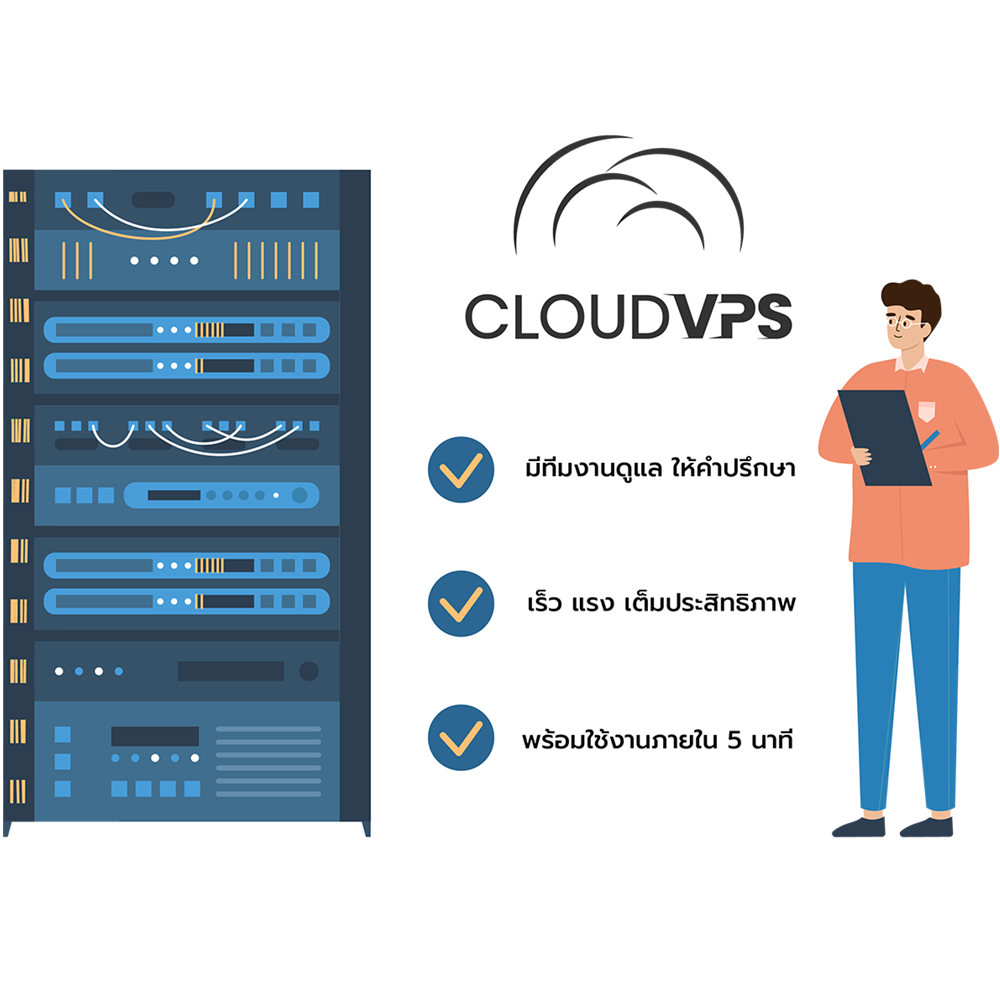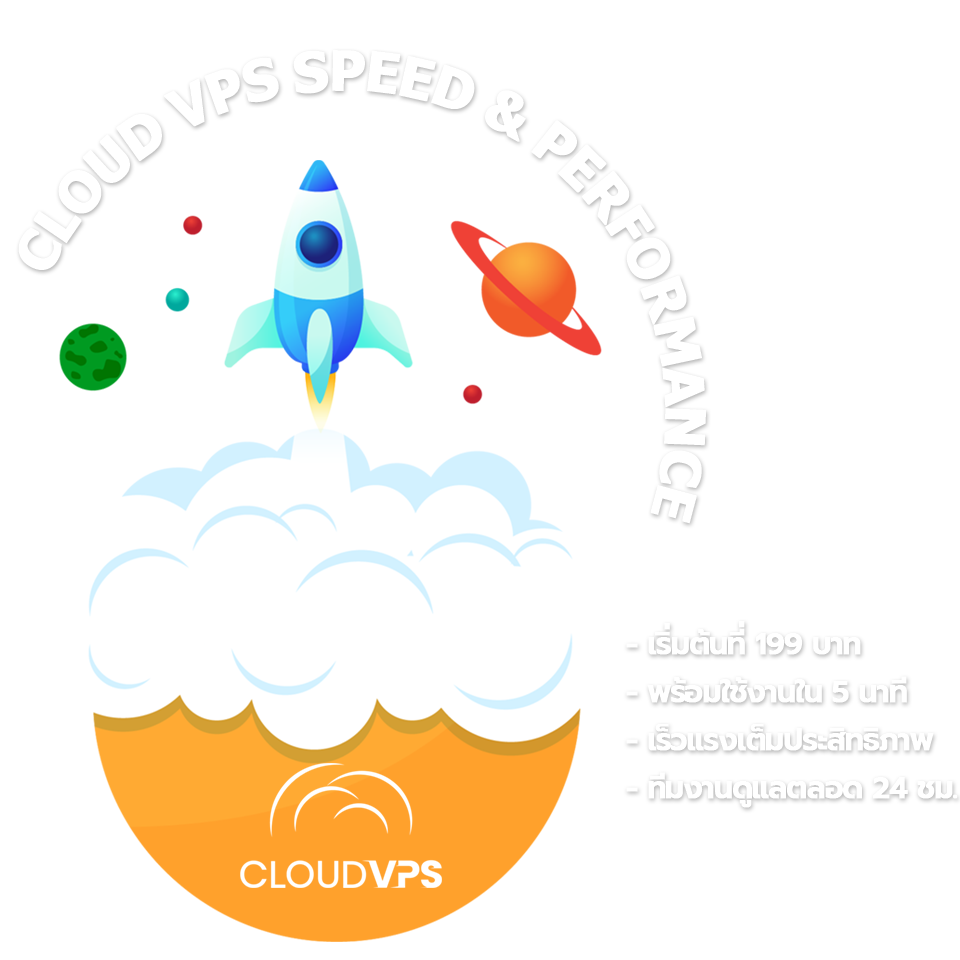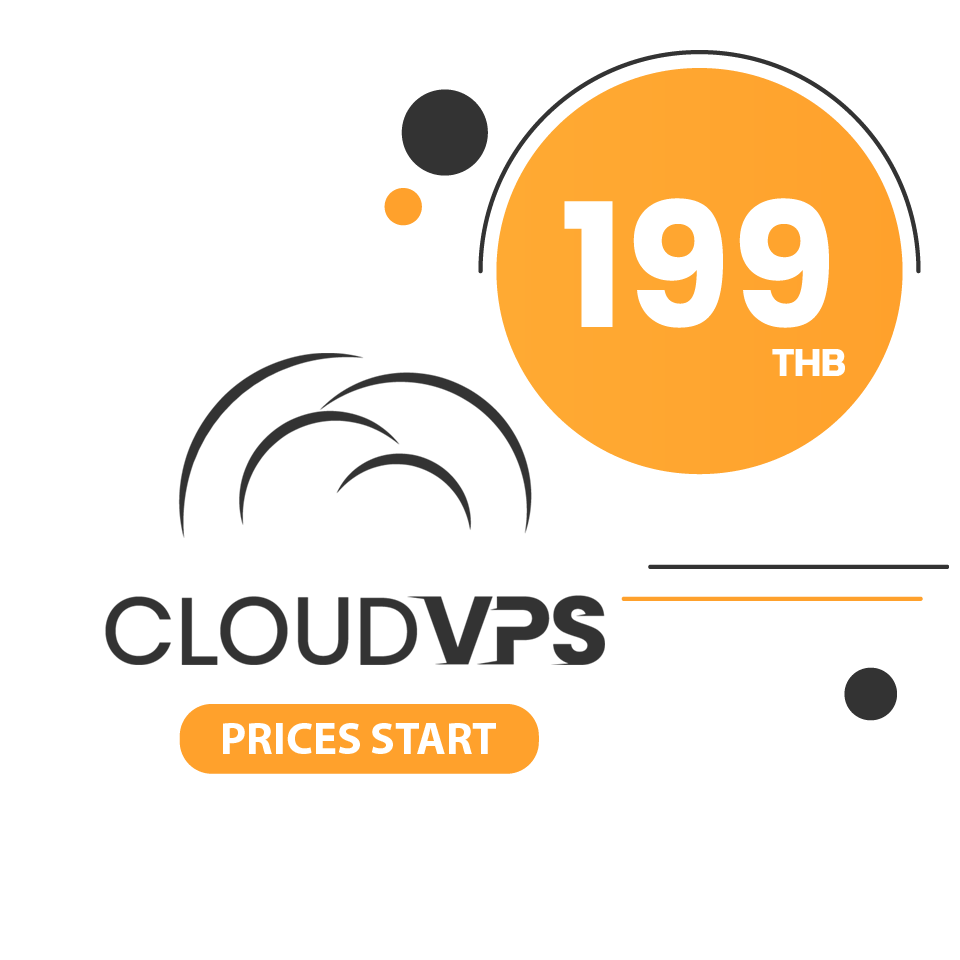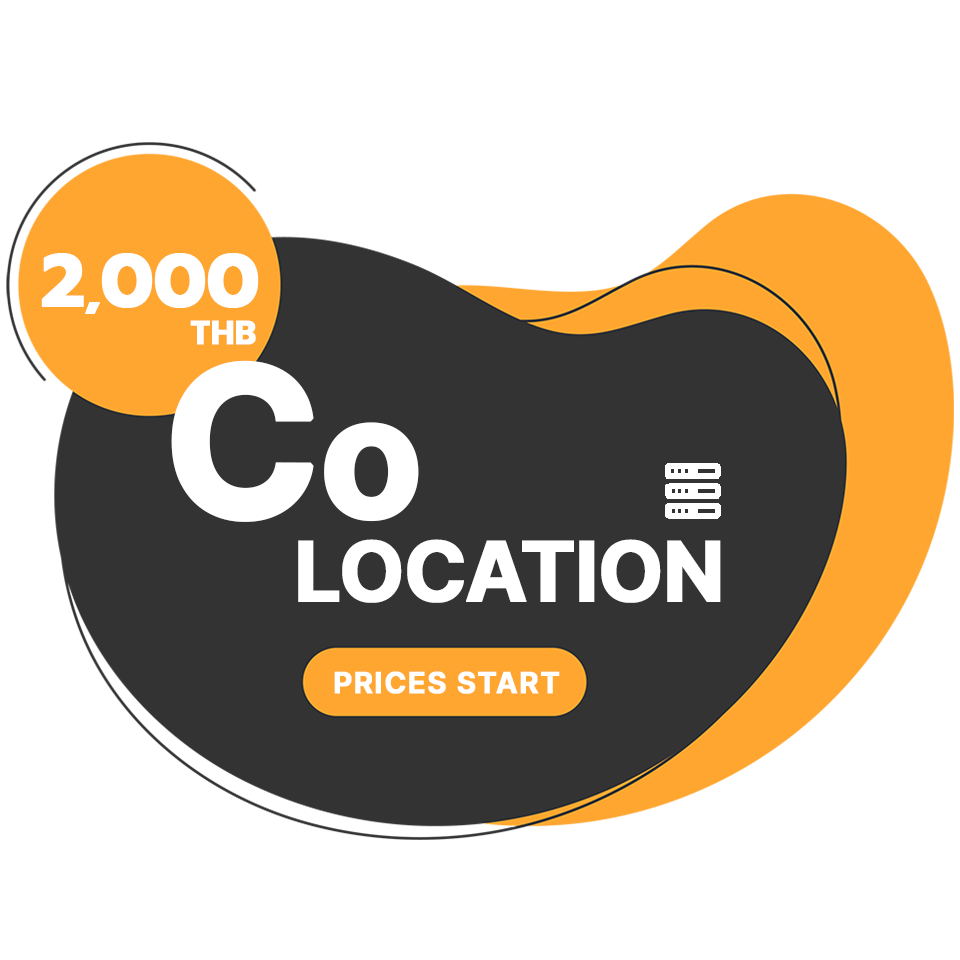เมื่อลูกค้าสั่งซื้อ Cloud VPS มาแล้วอาจจะรู้สึกว่าแพลนที่เราเลือก สเปคที่เราใช้ยังไม่พอต่อความต้องการ สามารถอัปเกรดแพลนให้สูงขึ้นได้
ข้อควรระวังก่อนทำการอัปเกรดแพลน ควรอ่านก่อนดำเนินการ
- กรุณา "ปิดเครื่อง" ก่อนการอัปเกรดบริการ
- ก่อนการอัปเกรดบริการ แนะนำให้สำรองข้อมูลที่สำคัญ เพื่อป้องกันความผิดพลาดที่อาจเกิดขึ้นกับ CloudVPS
- การอัปเกรดบริการ Cloud VPS, Cloud Forex และ Cloud VPS Forex - CPU ไม่สามารถอัปเกรดบริการข้ามกันได้
- ไม่สามารถอัปเกรดเป็นแพลนที่ต่ำกว่าแพลนปัจจุบันได้
*ไม่สามารถอัปเดตข้ามบริการได้ค่ะ สามารถอัปเดตได้เฉพาะภายในบริการที่ลูกค้าเลือกเท่านั้นนะคะ
- อัปเดทบริการ Cloud VPS 1-6
https://my.cloudvps.in.th/cart.php?gid=5 - อัปเดทบริการ Cloud VPS Forex 1-6
https://my.cloudvps.in.th/cart.php?gid=11 - อัปเดทบริการ Cloud VPS Forex - CPU Plus 1-6
https://my.cloudvps.in.th/cart.php?gid=20
1. เข้าสู่ระบบได้ทางเว็บไซต์ cloudvps.in.th
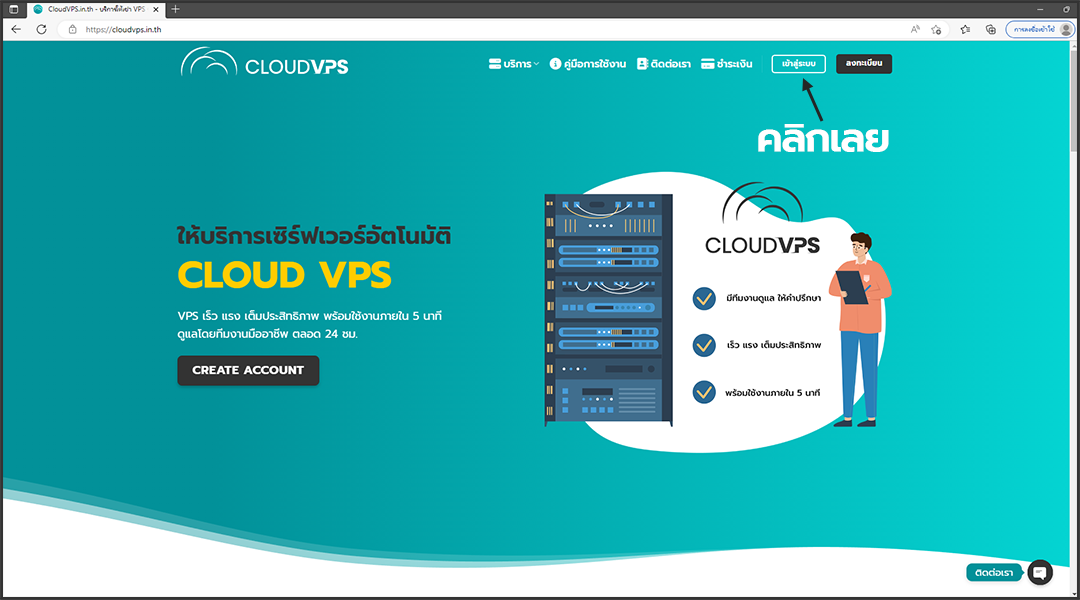
2. เลือกบริการที่ต้องการอัปเกรด เช่น Cloud VPS 1 ตามภาพ
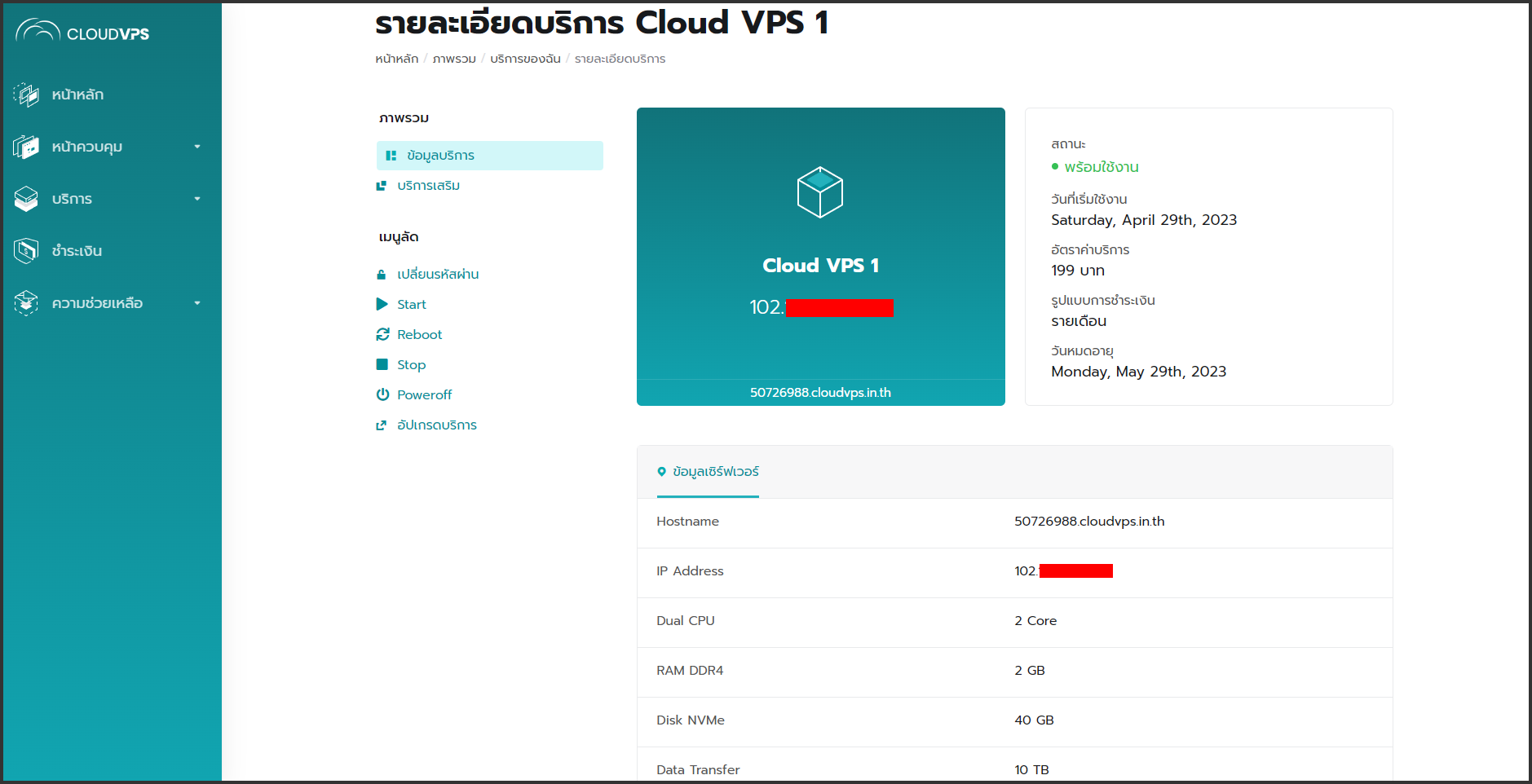
3. เลื่อนลงมาหน้าต่างจัดการ *กดปิดเครื่อง ก่อนอัปเกรดทุกครั้ง*
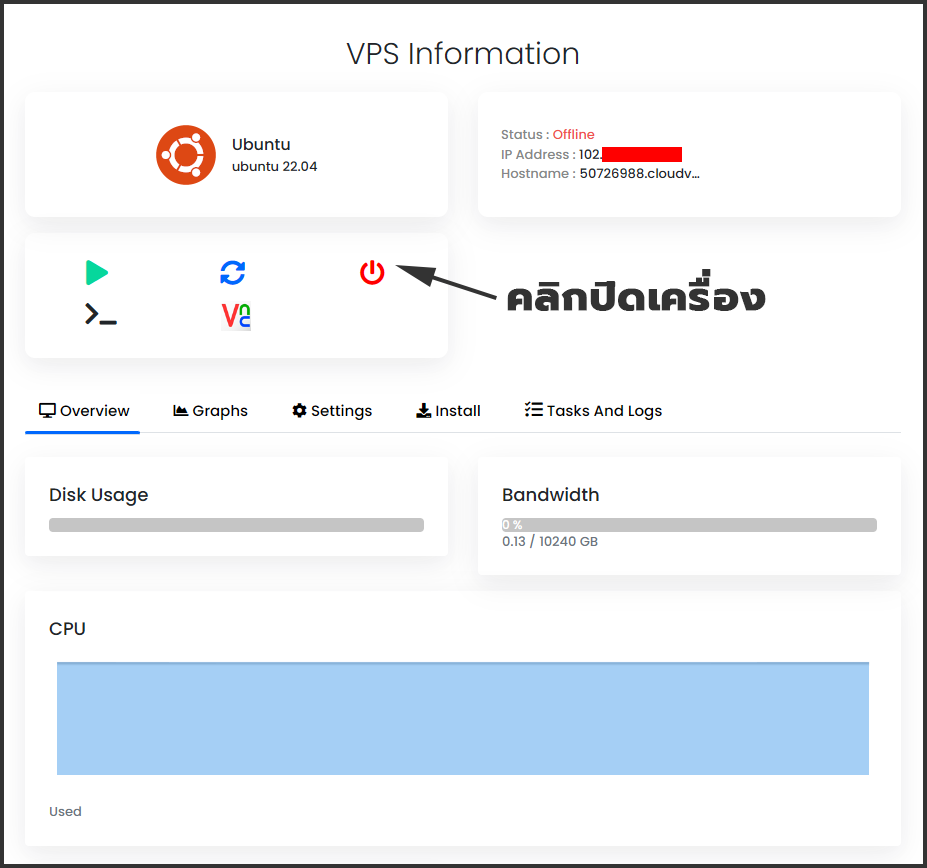
4. เลื่อนขึ้นมา คลิกปุ่ม "อัปเกรดบริการ"
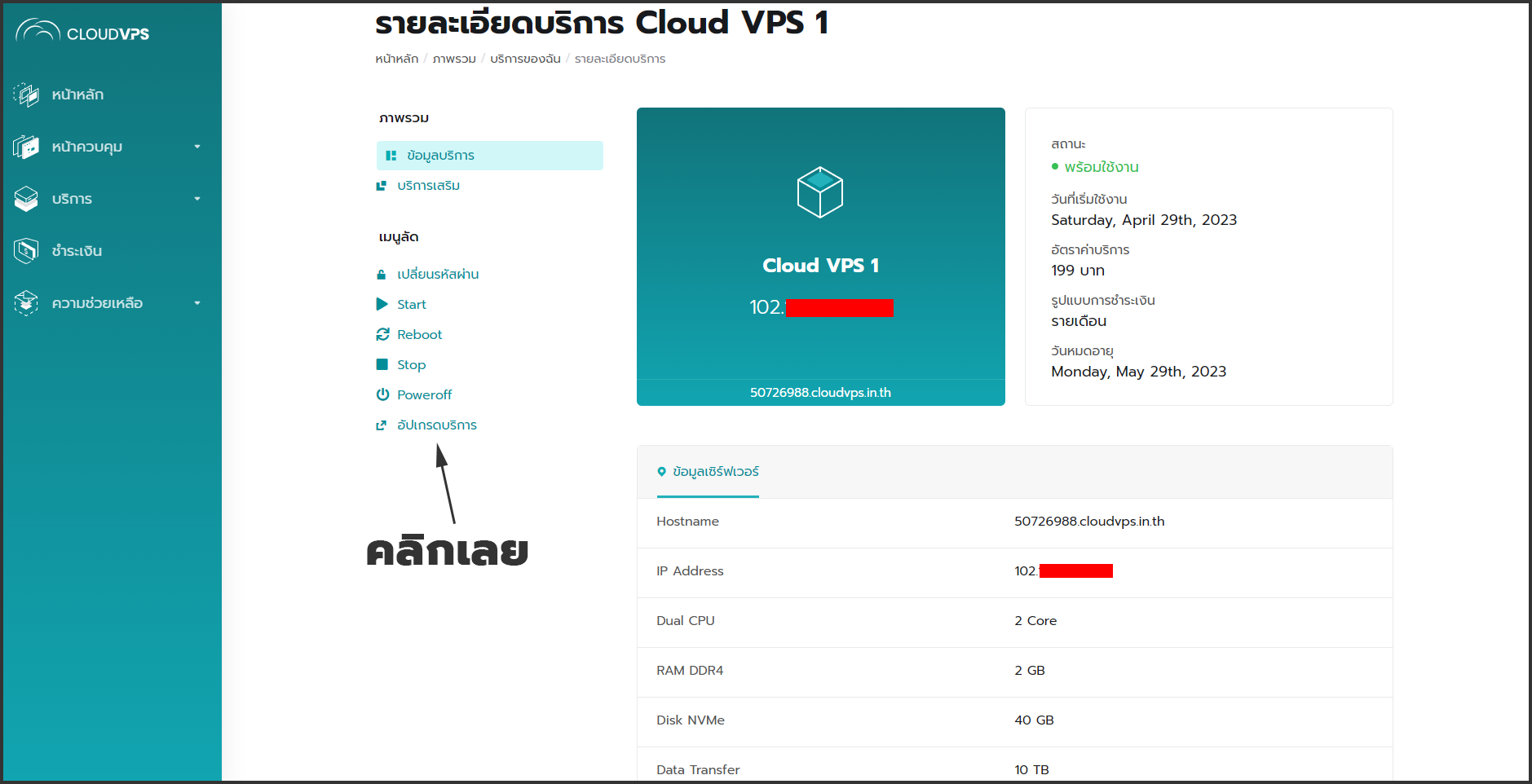
5. ตรวจสอบชื่อบริการปัจจุบันของคุณว่าเป็นบริการที่ต้องการอัปเกรด
- จากนั้นเลือกแพลนที่ต้องการ
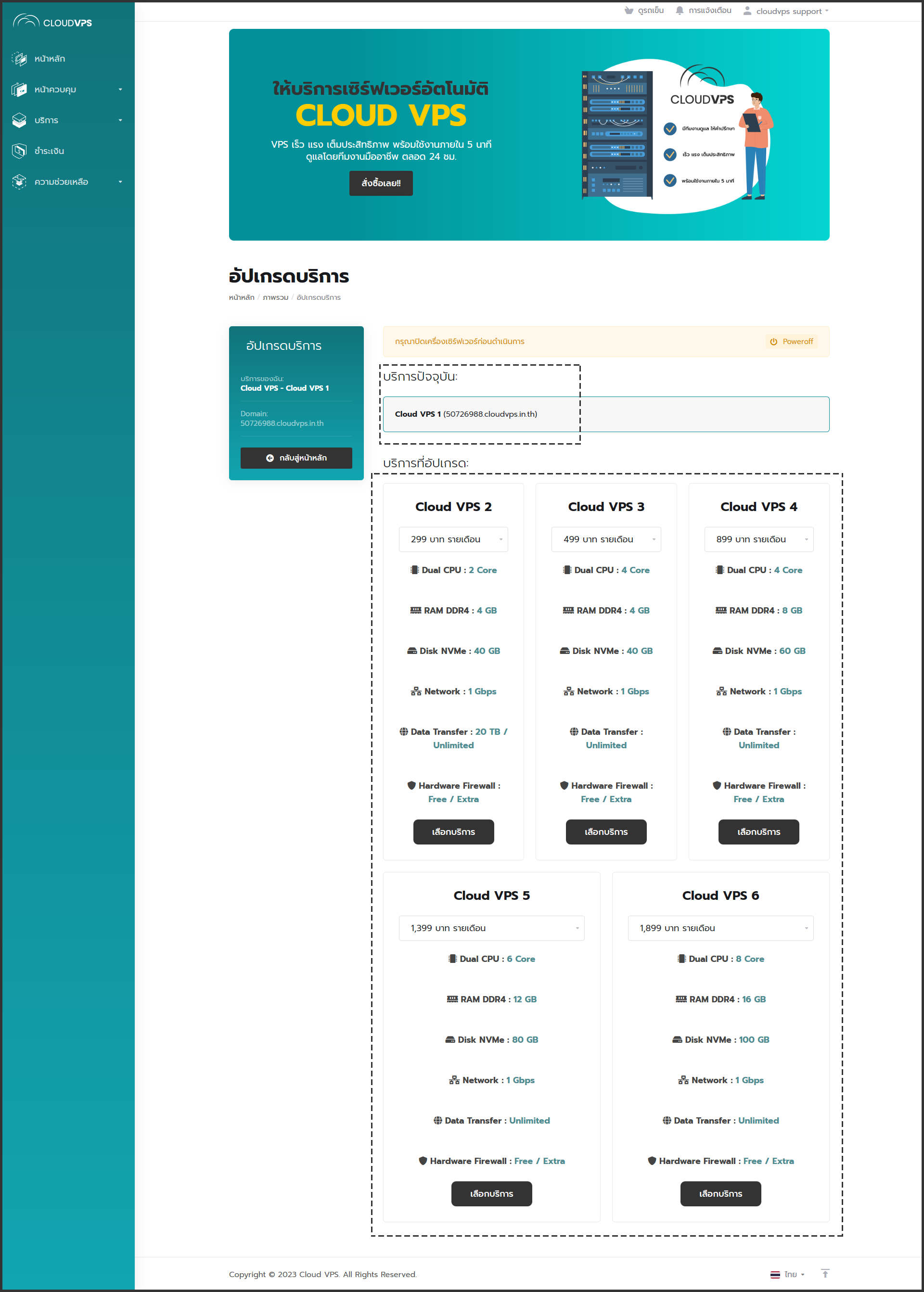
6. สามารถเปลี่ยนรูปแบบการชำระเงิน
- เช่น เราอยากเปลี่ยนจากชำระทุกๆ 1 เดือน เป็น 3 เดือน, 6 เดือน หรือ 1 ปี
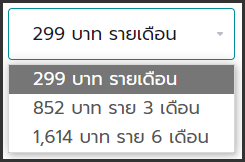
7. เมื่อคุณเลือกแพลนเรียบร้อยแล้ว
- ตรวจสอบแพลนว่าถูกต้องหรือไม่ แพลนปัจจุบันของเรา ==> แพลนที่จะอัปเกรด
- ตรวจสอบยอดเงินที่ต้องชำระ ระบบจะคิดจากวันที่คงเหลือหักลบกับราคาแพลนที่จะอัปเกรด
- เมื่อตรวจสอบเรียบร้อยแล้ว คลิก ยืนยันการสั่งซื้อ
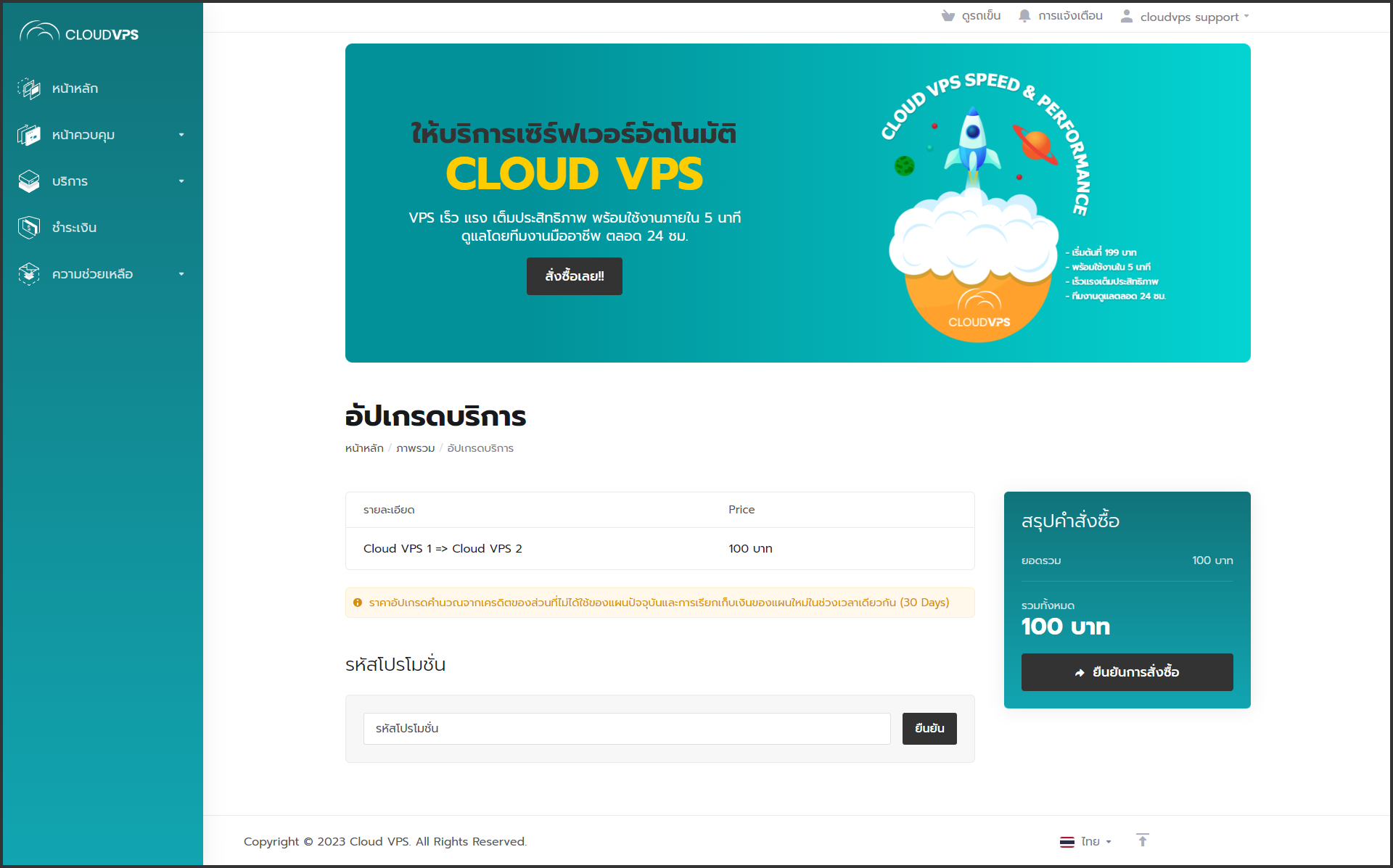
8. ตรวจสอบรอบบิลอีกครั้ง
- เมื่อเรียบร้อยแล้วคลิก "ชำระเงิน"
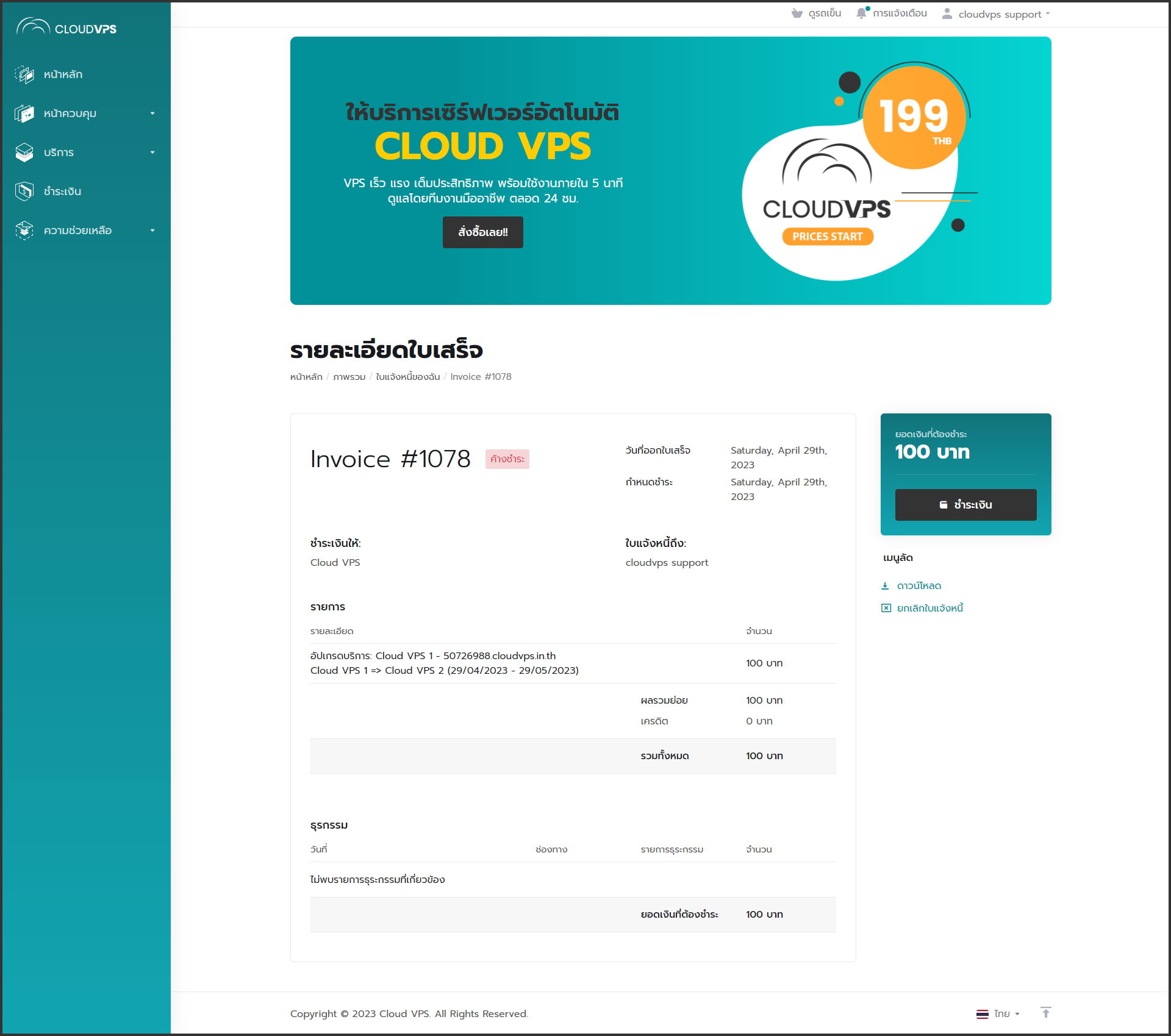
9. สแกน QR CODE ชำระเงิน
- รอระบบตรวจสอบ 30 วินาที "ห้ามปิดหน้าต่าง"
- *ระบบชำระเงินอาจมีการอัปเดท หรือเปลี่ยนแปลงตามความเหมาะสม
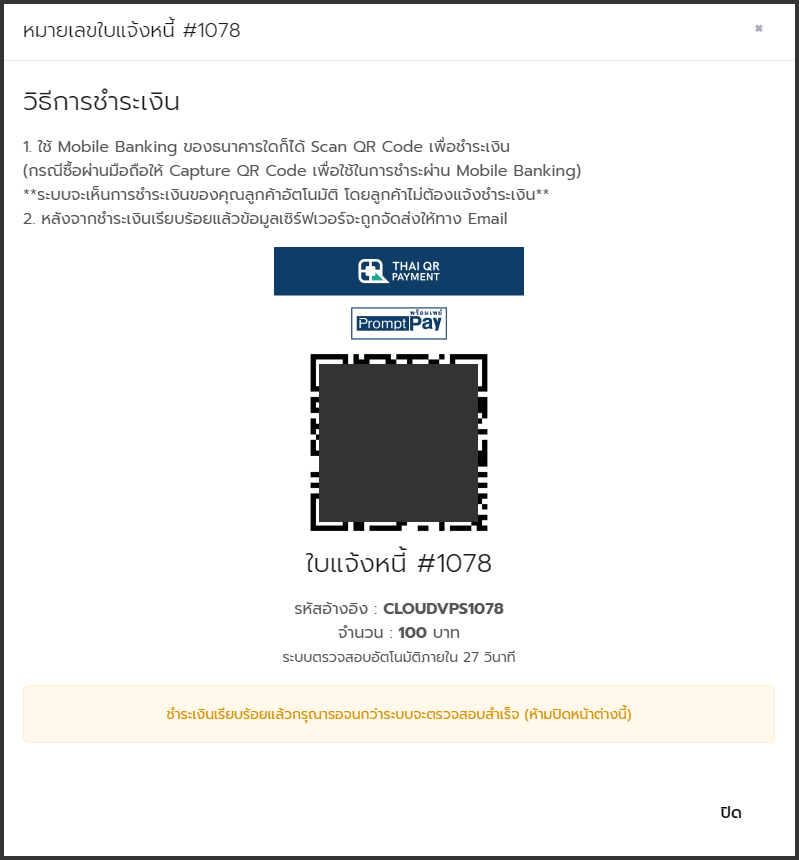
10. เมื่อชำระเงินเรียบร้อยแล้ว
ระบบก็จะอัปเกรดแพลนให้คุณอัตโนมัติ เข้ามาตรวจสอบที่หน้าบริการของคุณ
- รายละเอียดบริการ Cloud VPS จาก 1 > 2 เรียบร้อย
- สเปคเครื่องอัปเกรดเรียบร้อย CPU,RAM,SSD,Data transfer
- ดำเนินการ "เปิดเครื่อง" พร้อมใช้งาน
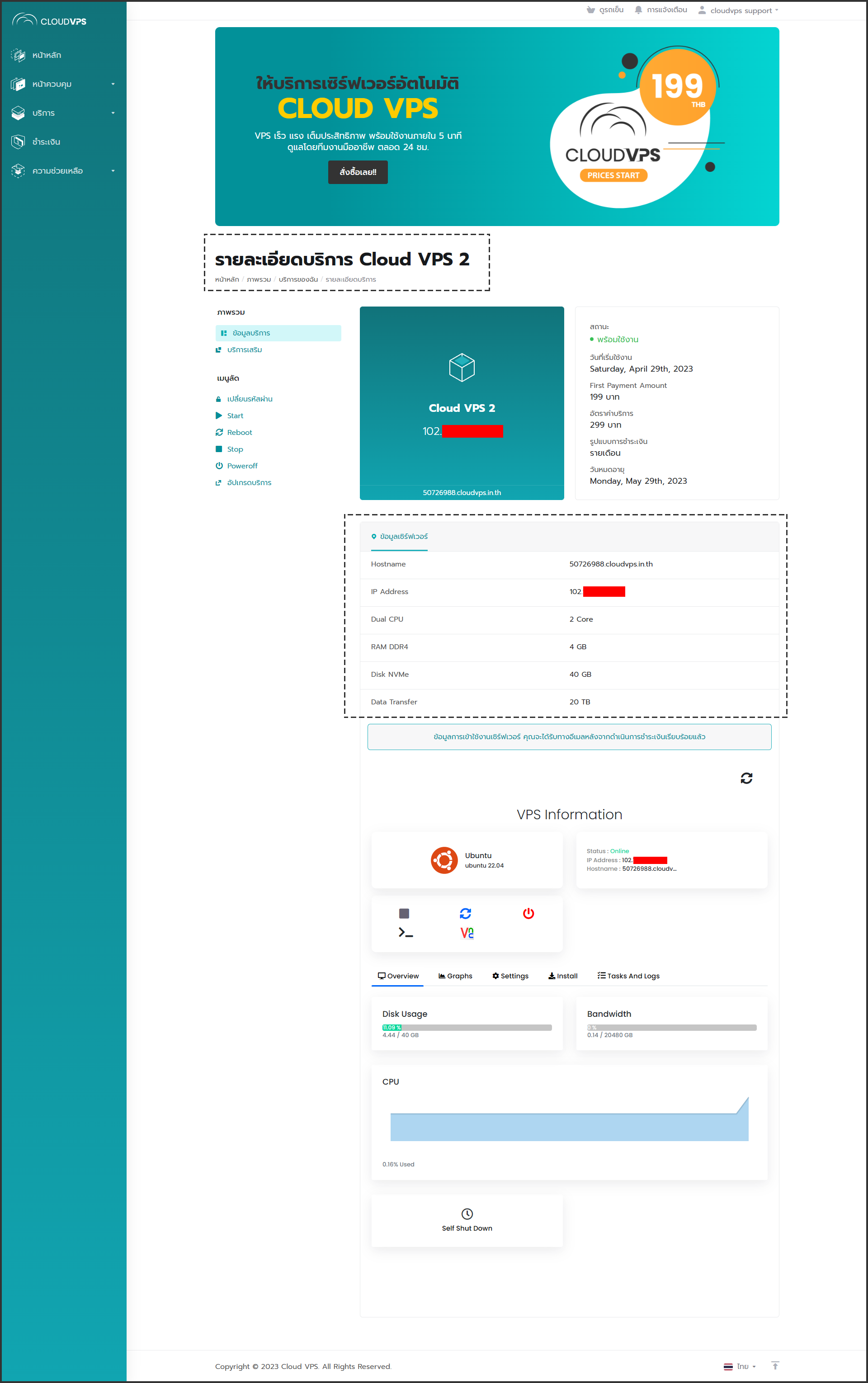
- เมื่ออัปเกรดแพลนเรียบร้อยแล้ว
- หากสเปคเครื่องยังไม่เปลี่ยนเป็นแพลนล่าสุด
- แนะนำให้ลอง "ปิดเครื่อง" ประมาน 1-5นาที แล้วเปิดเครื่องใหม่ เพื่อให้ระบบอัปเดตสเปคเป็นแพลนล่าสุดค่ะ
คู่มือเพิ่มเติม
- วิธีสั่ง "ปิดเครื่อง" (Poweroff) ผ่านหน้าจัดการ Cloud VPS
https://my.cloudvps.in.th/knowledgebase/22 - วิธีสั่ง "เปิดเครื่อง" (Start) ผ่านหน้าจัดการ Cloud VPS
https://my.cloudvps.in.th/knowledgebase/20